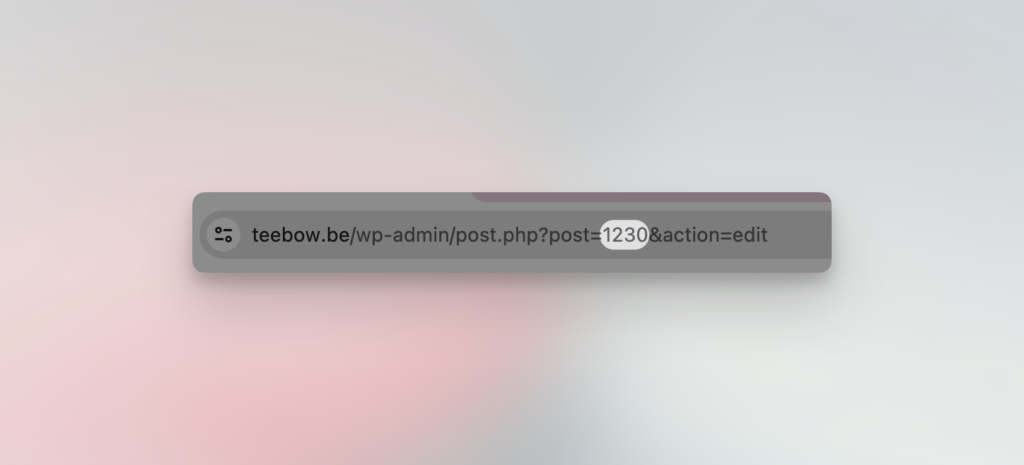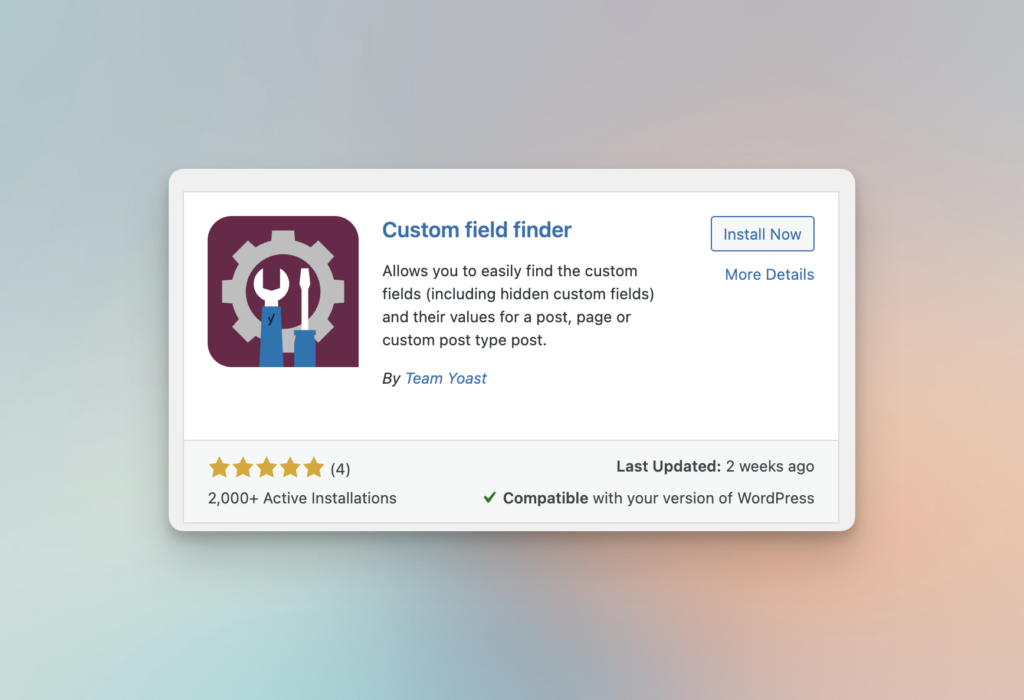Ik ontwikkel WordPress websites, voorzie krachtige cloud hosting, registreer .be domeinen als officiële registrar van DNS Belgium en help je bij het opzetten van onmisbare tools zoals Microsoft 365, Teamleader en meer!
Hi, ik ben Thibault
De digitale totaalpartner voor ambitieuze ondernemers

Wat kan je voor me doen, Thibault?
Ik ben blij dat je ’t vraagt! Als je een startende of ambitieuze zelfstandige bent die wel wat hulp kan gebruiken om je onderneming te digitaliseren, dan kan ik je helpen! Mijn focus ligt vooral op WordPress websites maken, maar ik profileer me als digitale totaalpartner met bergen ervaring met domeinnamen, webhosting, Microsoft 365, Teamleader, en meer!
Domeinnamen
Alles start met je eigen professionele domeinnaam.
Microsoft 365
Klaar voor de toekomst met de professionele tools van Microsoft.

Cloud hosting
Je website is wereldwijd vlot bereikbaar via cloud hosting.

Teamleader Focus
Behoud het overzicht over al je deals, projecten en administratie met Teamleader.

WordPress
Kies voor een gebruiksvriendelijke dynamische website met WordPress.
Maatwerk
Op maat gemaakte websites die perfect aansluiten bij jouw plannen.
De service van een webdesign agency, de prijzen van een freelancer
Online visitekaartje
- Onepager met informatie over je bedrijf, diensten, openingsuren en contactgegevens
- Makkelijk zelf teksten en beelden aanpassen
- Inclusief .be domeinnaam
- Inclusief webhosting
- Onbeperkte flexibiliteit dankzij WordPress
- Premium plugins
- Updates en ondersteuning
Dynamische website
- Homepage met informatie over je bedrijf
- Pagina voor producten/diensten
- Portfolio
- Blog
- Contactformulier
- Eenvoudig zelf de site aanpassen
- Inclusief .be domeinnaam
- Inclusief webhosting
- Onbeperkte flexibiliteit dankzij WordPress
- Premium plugins
- Updates en ondersteuning
Webshop
- Homepage met informatie over je bedrijf & producten
- Shop-pagina
- Dashboard voor klanten
- Product reviews
- Koppeling van een betalingssysteem
- Gebouwd op het krachtige WooCommerce-systeem (geen terugkerende kosten voor de software)
- Inclusief .be domeinnaam
- Inclusief webhosting
- Onbeperkte flexibiliteit dankzij WordPress
- Premium plugins
- Updates en ondersteuning
- Geen commissiekost!
Ontdek hier waarom ik werk met jaarabonnementen in plaats van een eenmalige kost.
Extra services
Domeinnaam (.be)
€ 6,99 / jaar
Premium cloud hosting
€ 14,99 / maand
Microsoft 365 Business Basic
€ 5,99 / maand
Microsoft 365 Business Standard
€ 11,99 / maand
De go-to partner voor deze geweldige ondernemers
Waarom samenwerken?
- Vlot bereikbaar via mail, telefoon, chat en WhatsApp
- Totaaladvies voor een succesvolle digitalisering
- Betaalbare services dankzij geoptimaliseerde workflows
- Snel resultaat & tussentijdse feedbackmomenten
- Ondersteund door de beste samenwerkingstools
- Bergen ervaring met het maken van WordPress websites
- Betaalbaar webdesign: de kwaliteit van een agency met de prijs van een freelancer


Veelgestelde vragen
Waarom freelance WordPress Development
Freelance WordPress websites
Er zijn duizenden manieren waarop je een website kan maken. Je kan de website volledig zelf coderen via HTML, CSS en een grote variatie aan programmeertalen zoals PHP, maar je kan ook tools gebruiken zoals Squarespace, Wix, Webflow of een van de andere duizenden tools.
Ik heb specifiek gekozen om me volledig te focussen op freelance WordPress development. Op mijn 13e lanceerde ik mijn eerste WordPress website en – na te experimenteren met zowat alle andere beschikbare platformen voor het maken van websites – blijf ik nog steeds trouw aan WordPress.
Waarom WordPress?
WordPress is gratis (de enige terugkerende kost is die voor je webhosting en domeinnaam), WordPress is makkelijk uitbreidbaar via plugins en maatwerk, WordPress is toekomstbestendig (bijna de helft van alle websites op het internet wordt aangestuurd via WordPress) en WordPress is nog zoveel meer.
Door me te specialiseren in het maken van WordPress websites, heb ik in de afgelopen jaren een specifieke workflow ontwikkeld waarmee ik snel, efficiënt en voordelig een professionele website kan opleveren. Door te experimenteren met een grote variatie aan thema’s en plugins, heb ik de ervaring uitgebouwd om jouw website enkel uit te rusten met de beste tools. Op die manier blijft je website snel, eenvoudig te gebruiken en toekomstbestendig.
Let's work!
Klaar om samen te werken of heb je nog wat vragen? Maak gebruik van de chatmogelijkheid op deze site, stuur me een mail via het contactformulier, bel me, stuur een WhatsApp-bericht of plan een gesprek in. Keuze genoeg!